Qu'est-ce qu'un XLSForm? XLSForm est une norme de formulaire créée pour simplif
Qu'est-ce qu'un XLSForm? XLSForm est une norme de formulaire créée pour simplifier la création de formulaires dans Excel. La création se fait dans un format lisible par l'homme à l'aide d'un outil familier que presque tout le monde connaît: Excel. XLSForms fournit un standard pratique pour le partage et la collaboration sur les formulaires de création. Ils sont simples à utiliser mais permettent la création de formulaires complexes par une personne familiarisée avec la syntaxe décrite ci-dessous. Le XLSForm est ensuite converti en un XForm, un standard de formulaire ouvert populaire, qui vous permet de créer un formulaire avec des fonctionnalités complexes, telles que la logique de saut, de manière cohérente sur plusieurs plateformes de collecte de données Web et mobiles. XLSForms sont compatibles avec le sous-ensemble de fonctionnalités XForm prises en charge par Javarosa Project. XLSForms sont pris en charge par un certain nombre de plates-formes de collecte de données populaires. Format de base Chaque classeur Excel comporte généralement deux feuilles de travail: enquête et choix. Une troisième feuille de calcul facultative appelée paramètres peut ajouter des spécifications supplémentaires à votre formulaire et est décrite ci- dessous. La fiche de sondage Cette feuille de calcul donne à votre formulaire sa structure générale et contient la majeure partie de son contenu. Il contient la liste complète des questions et des informations sur la manière dont elles devraient apparaître dans le formulaire. Chaque rangée représente généralement une question. Toutefois, certaines autres fonctionnalités décrites ci-dessous peuvent être ajoutées au formulaire pour améliorer l'expérience utilisateur. La fiche de choix Cette feuille de calcul est utilisée pour spécifier les choix de réponses pour les questions à choix multiples. Chaque ligne représente un choix de réponse. Les choix de réponse portant le même nom de liste sont considérés comme faisant partie d'un ensemble de choix connexe et apparaissent ensemble pour une question. Cela permet également de réutiliser un ensemble de choix pour plusieurs questions (par exemple, des questions oui / non). Ces deux feuilles de calcul comportent un ensemble de colonnes obligatoires qui doivent être présentes pour que le formulaire fonctionne. En outre, chaque feuille de calcul comporte un ensemble de colonnes facultatives qui permettent de contrôler davantage le comportement de chaque entrée du formulaire, mais ne sont pas indispensables. Chaque entrée doit avoir des valeurs pour chacune des colonnes obligatoires, mais les colonnes facultatives peuvent rester vides. La feuille de calcul de l'enquête comporte 3 colonnes obligatoires: type, nom et libellé. La colonne type spécifie le type d'entrée que vous ajoutez. La colonne name spécifie le nom unique de la variable pour cette entrée. Deux entrées ne peuvent pas avoir le même nom. La colonne d'étiquette contient le texte que vous voyez dans le formulaire. Vous pouvez également utiliser des colonnes de traduction d'étiquette. type name label today today select_one gender gender Respondent’s gender? type name label integer age Respondent’s age? surveychoicessettings La feuille de calcul des choix comprend également 3 colonnes obligatoires: nom de la liste, nom et libellé. La colonne Nom de la liste vous permet de regrouper un ensemble de choix de réponse associés, c’est-à-dire des choix de réponse qui doivent apparaître ensemble sous une question. La colonne name spécifie le nom unique de la variable pour ce choix de réponse. La colonne d'étiquette indique le choix de réponse exactement comme vous souhaitez qu'il apparaisse sur le formulaire. Vous pouvez également utiliser des colonnes de traduction d'étiquette. list_name name label gender transgender Transgender gender female Female gender male Male gender other Other surveychoicessettings Les colonnes que vous ajoutez à votre classeur Excel, qu'elles soient obligatoires ou facultatives, peuvent apparaître dans n'importe quel ordre. Les colonnes facultatives peuvent être complètement omises. N'importe quel nombre de lignes peut être laissé vide. Tous les formats de fichier .xls sont ignorés. Vous pouvez donc utiliser des lignes de séparation, des ombres et autres formats de polices pour rendre le formulaire plus lisible. Une chose à garder à l'esprit lors de la création de formulaires dans Excel est que la syntaxe que vous utilisez doit être précise. Par exemple, si vous écrivez Choices ou choice au lieu de choices, le formulaire ne fonctionnera pas. Types de questions XLSForm prend en charge un certain nombre de types de questions. Voici quelques- unes des options que vous pouvez entrer dans la colonne Type de la feuille de calcul de l'enquête dans votre XLSForm: Question type Answer input integer Integer (i.e., whole number) input. decimal Decimal input. range Range input. text Free text response. select_one [options] Multiple choice question; only one answer can be selected. select_multiple [options] Multiple choice question; multiple answers can be selected. note Display a note on the screen, takes no input. geopoint Collect a single GPS coordinate. Question type Answer input geotrace Record a line of two or more GPS coordinates. geoshape Record a polygon of multiple GPS coordinates; the last point is the same as the first point. date Date input. time Time input. dateTime Accepts a date and a time input. image Take a picture or upload an image file. audio Take an audio recording or upload an audio file. video Take a video recording or upload a video file. file Generic file input (txt, pdf, xls, xlsx, doc, docx, rtf, zip) barcode Scan a barcode, requires the barcode scanner app to be installed. calculate Perform a calculation; see the Calculation section below. acknowledge Acknowledge prompt that sets value to “OK” if selected. hidden A field with no associated UI element xml-external Adds a reference to an external XML data file GPS Par exemple, pour collecter le nom et les coordonnées GPS d'un magasin, vous devez écrire ce qui suit: type name label text store_name What is the name of this store? geopoint store_gps Collect the GPS coordinates of this store. surveychoicessettings Voir la question_types XLSForm pour voir chaque type de question utilisé dans un formulaire. GPS avec seuil de précision Lors de l’enregistrement des coordonnées GPS dans ODK Collect, ODK Collect collecte automatiquement le GPS lorsque le niveau de précision atteint 5 mètres ou moins. Vous pouvez modifier ce comportement par défaut en spécifiant un precisionThreshold; cela pourrait être inférieur à 5 m ou supérieur à 5 m. Vous devrez ajouter une colonne avec en-tête body :: precisionThreshold sur la feuille de sondage de votre XLSForm. Ensuite, spécifiez votre valeur de seuil de précision préférée pour cette colonne sur votre question de géopoint, comme dans l'exemple ci-dessous: type name label body::accuracyThreshold geopoint store_gps Collect the GPS coordinates of this store. 1.5 surveychoicessettings Voir la forme gps_accuracy_threshold pour un exemple utilisant cet attribut. Questions à choix multiple XLSForm prend en charge les questions select_one (sélectionnez une seule réponse) et select_multiple (sélectionnez plusieurs réponses). La rédaction d'une question à choix multiples nécessite l'ajout d'une feuille de calcul des choix à votre classeur Excel. Voici un exemple de question sur select_one: type name label select_one yes_no likes_pizza Do you like pizza? surveychoicessettings list name name label yes_no yes Yes yes_no no No surveychoicessettings Notez que yes_no dans la feuille survey doit correspondre à yes_no dans la colonne name de la feuille choices. Cela garantit que le formulaire affiche la liste correcte des choix de réponses pour une question donnée. Nous pouvons également ajouter des questions à choix multiples qui permettent de sélectionner plusieurs réponses, comme ceci: type name label select_multiple pizza_toppings favorite_toppings What are your favorite pizza toppings? survey list name name label pizza_toppings cheese Cheese pizza_toppings pepperoni Pepperoni pizza_toppings sausage Sausage choices Spécifiez autre Pour les questions à choix multiples, les enquêtes incluent souvent une option permettant de marquer les autres lorsque leur choix de réponse n'est pas répertorié. Ensuite, ils sont généralement invités à spécifier l'autre option. Ceci est possible via XLSForm en incluant or_other après le nom de la liste de choix de réponses dans la feuille de calcul de l'enquête. La feuille de calcul des choix reste la même. Voir ci-dessous: type name label select_multiple pizza_toppings or_other favorite_topping What are your favorite pizza toppings? survey list name name label list name name label pizza_toppings cheese Cheese pizza_toppings pepperoni Pepperoni pizza_toppings sausage Sausage choices Cliquez sur le lien pour consulter le questionnaire complet de pizza. Caveat Lorsque vous exportez des données à l'aide de cette option or_other, dans la colonne favorite_topping, vous verrez une autre valeur. Une colonne séparée aura la réponse pour les questions dans lesquelles l'utilisateur a sélectionné autre. Cela alourdit l’analyse des données et nous ne recommandons donc pas la construction or_other pour les efforts de collecte de données à grande échelle. Voir la section Pertinente ci-dessous pour une méthode alternative plus appropriée pour les projets à grande échelle. Intervalle Pour limiter les entrées entières à une plage spécifique, vous pouvez utiliser la question de plage. Cette question peut être utilisée avec 3 paramètres facultatifs séparés par des espaces: début, fin et étape dans une colonne de paramètres. Les valeurs par défaut sont respectivement 0, 10 et 1. L'exemple ci- dessous créera une question permettant de saisir de 0 à 17 avec un pas de 1. type name label uploads/s3/ xlsform.pdf
Documents similaires
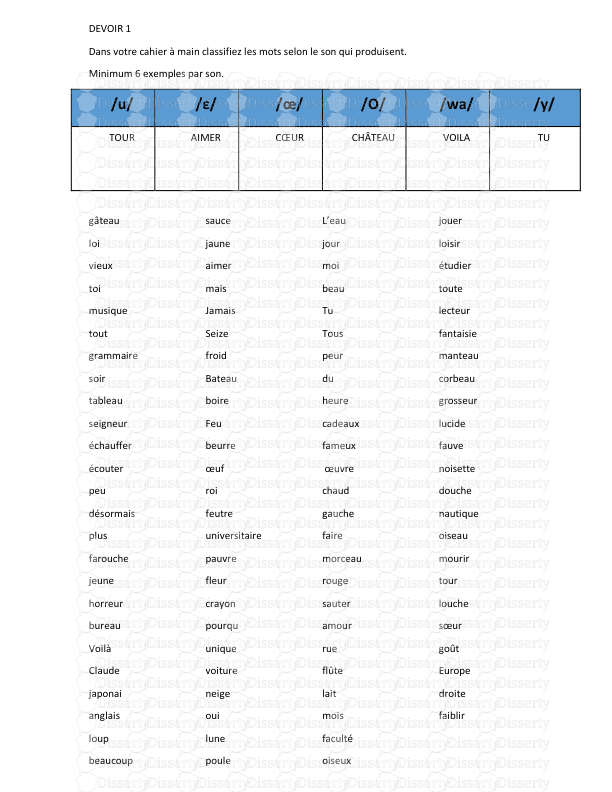

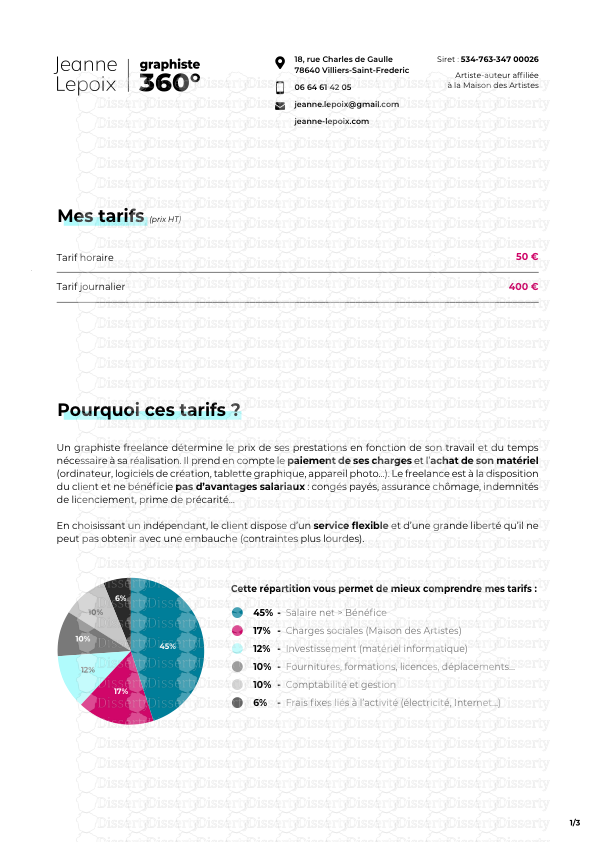
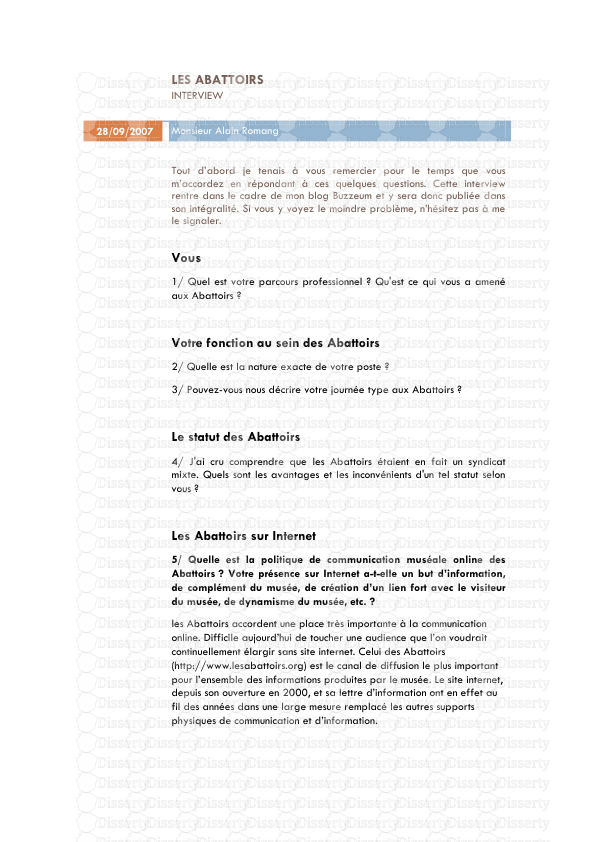
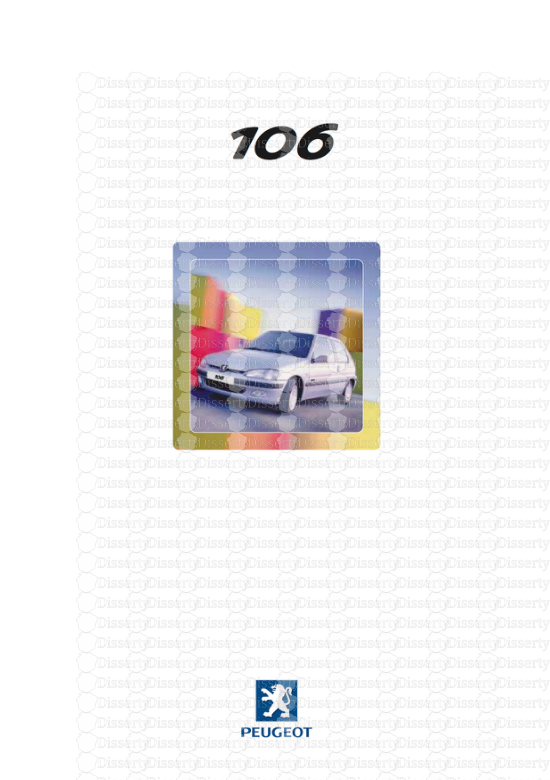

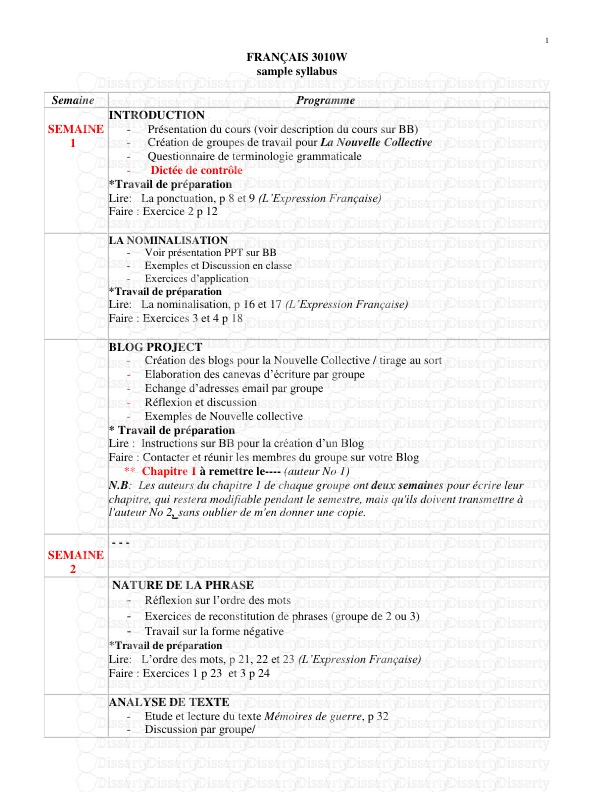
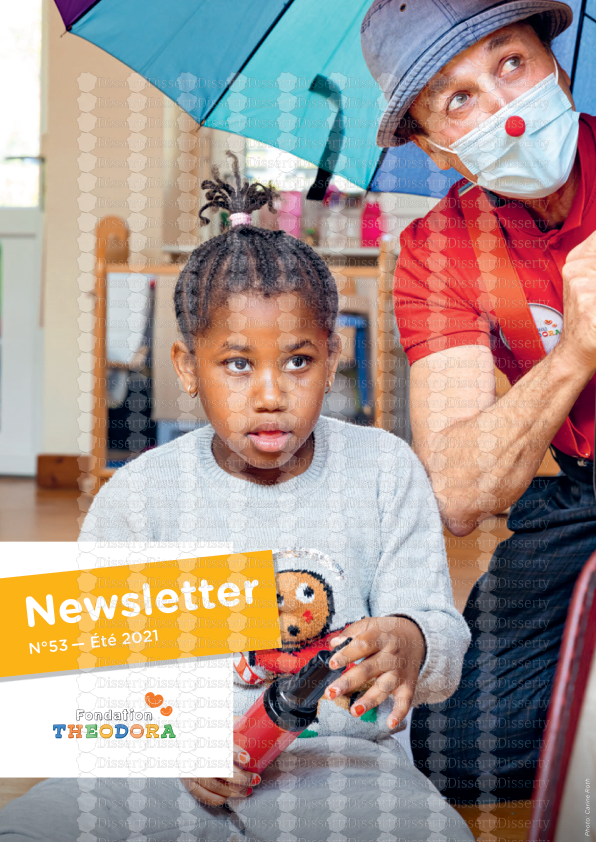

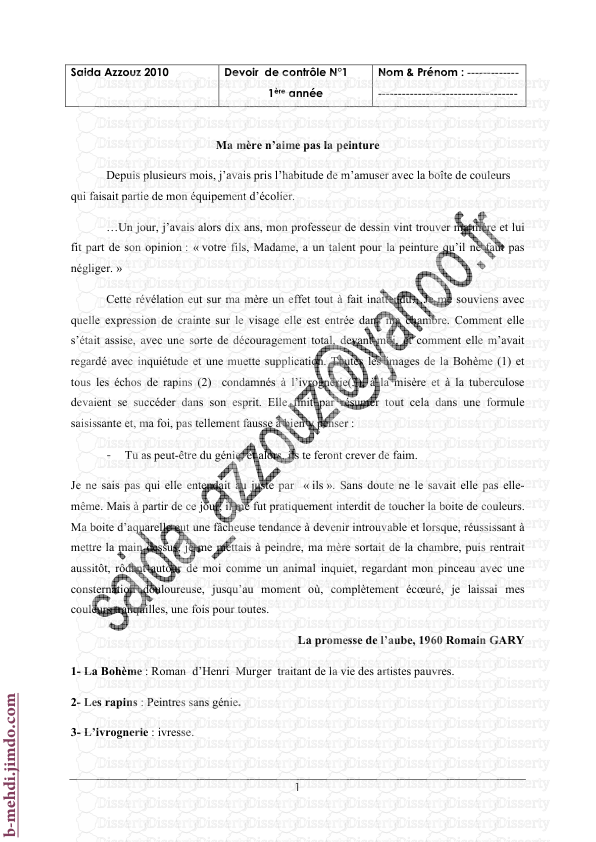
-
57
-
0
-
0
Licence et utilisation
Gratuit pour un usage personnel Attribution requise- Détails
- Publié le Apv 15, 2022
- Catégorie Creative Arts / Ar...
- Langue French
- Taille du fichier 0.4485MB


